本文转载自https://blog.csdn.net/xiaogeldx/article/details/87315081
铺垫
数据表示方式
- 计算机使用二进制作为自己的机器语言也就是数据的表示方式,因为计算机最小的计算单元是根据开关状态高低电平来确定的,它只有开和关,高和低的概念,换成数学就是0和1的两种。同样的,在物理存储方面,硬盘的磁道只能区分打孔和未打孔的状态,也是0和1两种
- 同时二进制便于进行加、减运算和计数编码
- 二进制便于逻辑判断(是或非),逻辑判断通常也是两种状态,这和二进制很搭配
- 二进制表示数据还具有抗干扰能力强,可靠性高的特点,因为当受到一定程度的电磁干扰时,只要可以分辨出它是高电平还是低电平,至于高多少或低多少并不重要,就能区分0和1,这在网络信号中,就是天生自带抗干扰能力。
- 二进制数字的书写特别冗长,并且没有人类可读性汇编语言
- 汇编语言是一种可编程器件的低级语言,亦称为符号语言
- 在汇编语言中,用助记符代替机器指令的操作码,用地址符号或标号代替指令或操作数的地址
- 在不同的设备中,汇编语言对应着不同的机器语言指令集,通过汇编过程转换成机器指令,也就是说不同平台之间不可直接移植,它是平台相关的,你在这个硬件平台写的汇编程序,换到另外一套硬件上去是运行不了的
- 相比于机器码,它更偏向人类的语言习惯,更易于编写和阅读,也就是有一点抽象符号概念化了,这大大提高了编程效率。但是,这依然是一种低级语言,还有改善和提高的空间。c语言
- C语言直接操作硬件,同样的算法,用C语言,其执行效率超过JAVA等语言很多
- C的代码执行需要编译器
- 编译器将编程语言写的代码翻译成机器能够执行或者说“看懂”的二进制机器码。
- 其实我们安装JAVA也好,C也好,Python也罢,主要就是安装的这个编程语言的“编译器”。Python
- 对于Python语言,广义上的“编译器”叫做解释器
- 编译器/解释器:高级语言与机器之间的翻译官,都是将代码翻译成机器可以执行的二进制机器码,只不过在运行原理和翻译过程有不同而已
- 编译器:先整体编译再执行
- 编译方式:运行速度快,但任何一个小改动都需要整体重新编译
- 可脱离编译环境运行
- 代表语言:c语言
- 解释器:边解释边执行
- 解释方式:运行速度慢,但部分改动不需要整体重新编译
- 不可脱离解释其环境运行
- 代表语言是Python远程和本地
- 本地:Python解释器,py文件在同一环境下
- 远程:Python解释器,py文件不在同一环境下,比如py项目文件在Windows本地,Python解释器在虚拟机Ubuntu上,将py项目文件映射到Ubuntu上虚拟环境virtualenv
什么是虚拟环境:
通过工具将系统上的Python解释器复制了一份最简版本
虚拟环境的重要性:
- 不会污染系统环境
- 不同的项目环境的隔离安装虚拟环境
- 安装Python解释器
- 使用virtualenv
创建隔离的Python运行环境
Windows下:
1. 安装:pip install virtualenv
2. 创建独立的Python运行环境
virtualenv spider
创建新的Python环境放到当前目录下的spider目录中
3. 进入虚拟环境
envspideractivate
Linux下:
1. 安装:pip install virtualenv
2. 创建独立的Python运行环境
virtualenv -p /usr/bin/python3.6 env #指定Python版本
virtualenv env #默认Python2.7
创建新的Python环境放到当前目录下的env目录中
3. 进入虚拟环境
cd env
source ./bin/activate
4. 退出虚拟环境:deactivate
5. 删除虚拟环境:rmvirtualenv env 安装虚拟机导入Ubuntu或者用云服务器
pycharm配置(django)
- 配置解释器(默认已在云服务器创建好django项目:stu_sys)
创建项目-Create New Project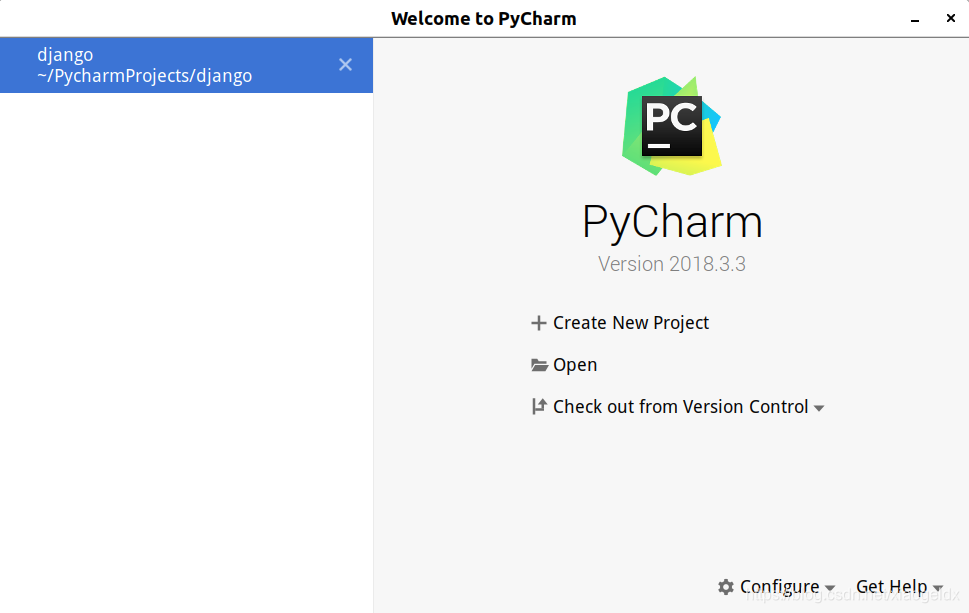
Location位置创建本地的项目文件夹
选择Interpreter的最右边的...,配置解释器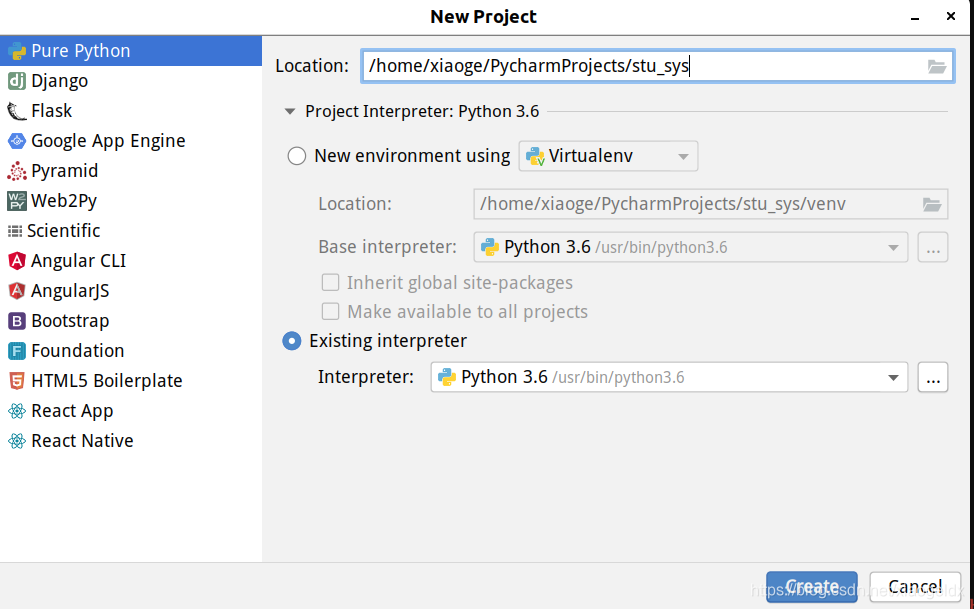
- 配置远程服务器
填云服务器的ip,用户名和密码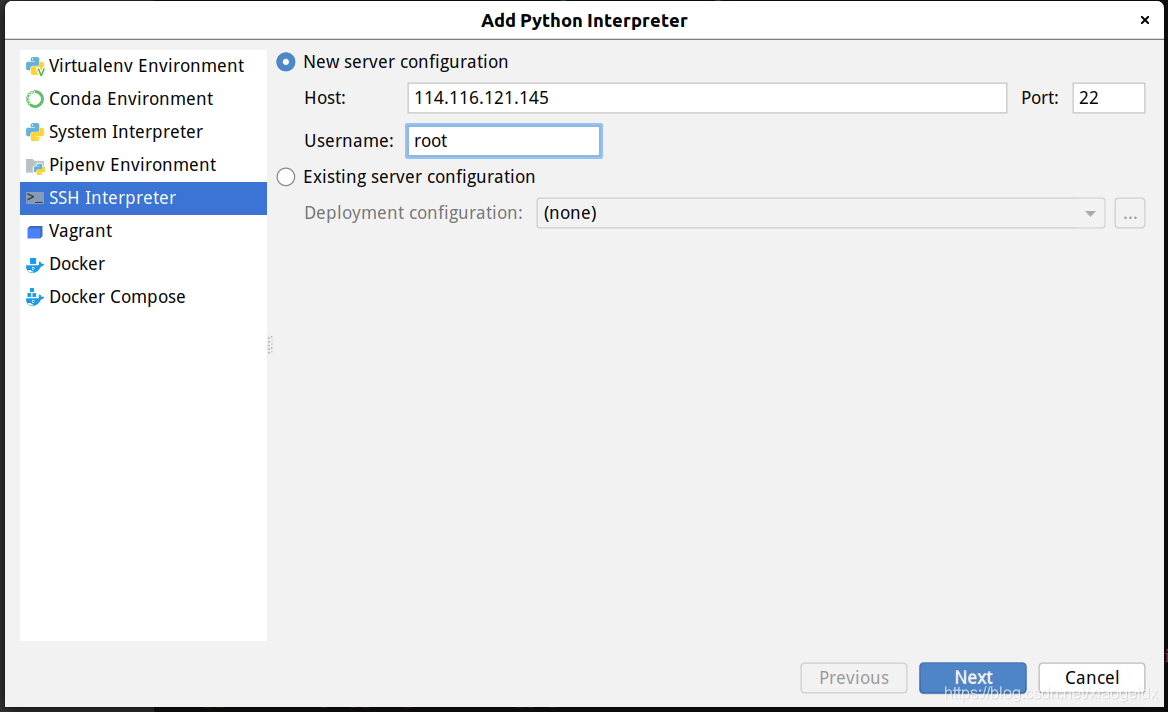
选择远程的解释器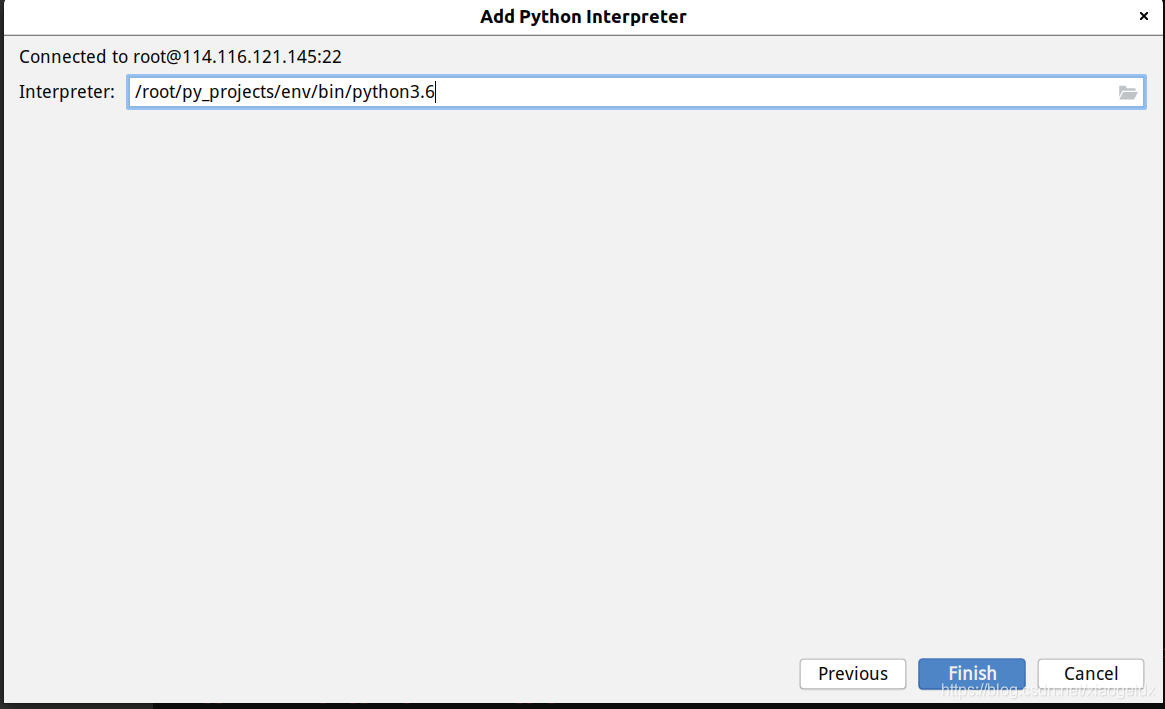
在Remote project location选择远程的项目文件夹,点创建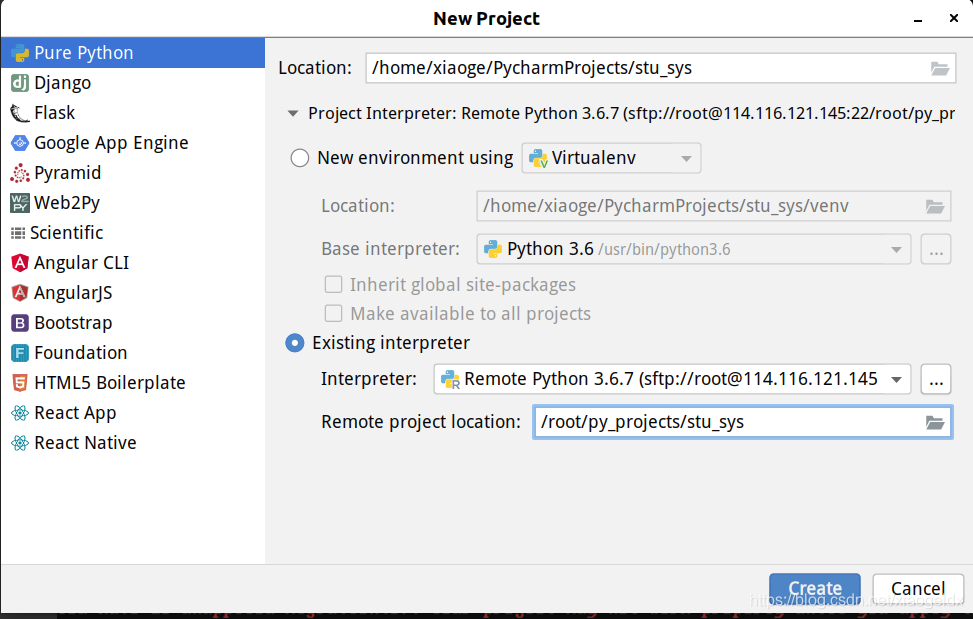
配置代码同步,File的Settings的Deployment,填上ip,端口号,用户名,密码,然后Test Connection连接测试,成功后选择Root path:远程项目的文件夹(或者把Mappings的Deployment path的地址剪切过来)
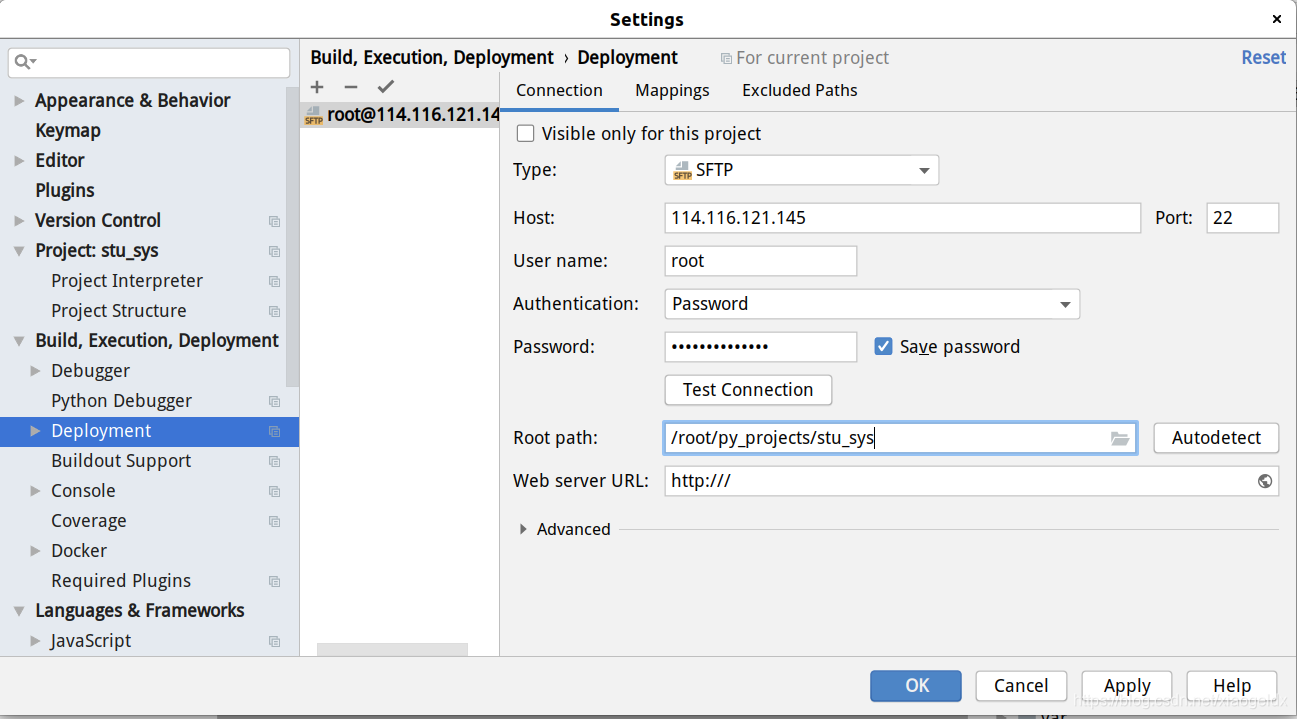
Mappings的Deployment path的路径为/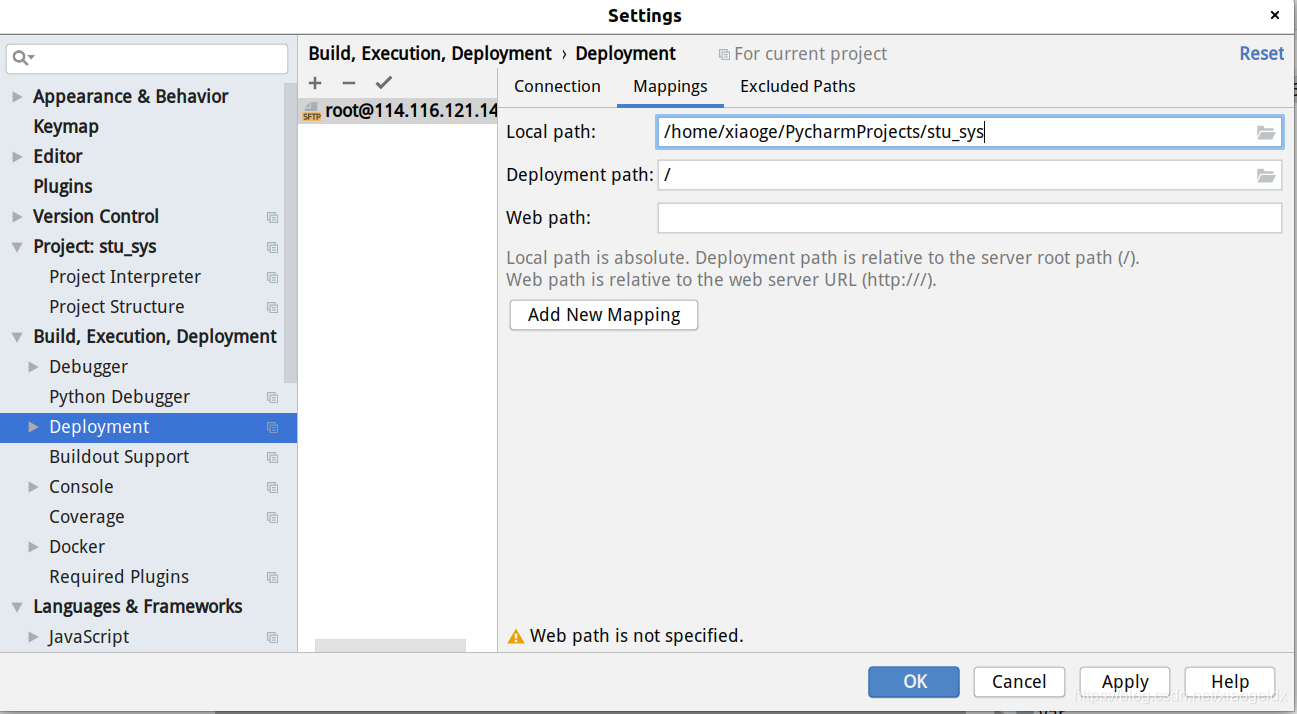
Deployment的Options的Upload changed选Always,一直自动上传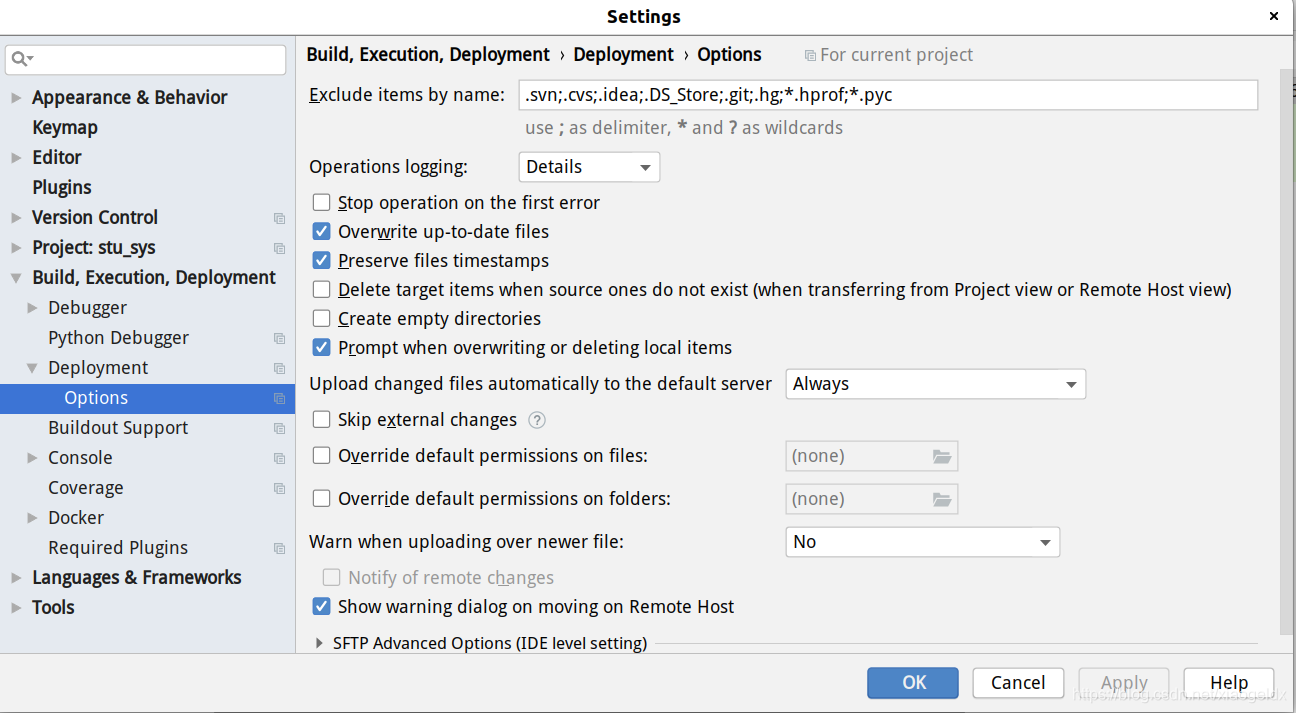
选择编辑器右上角的Edit Configuration的按钮
点击添加Django server
改Host为0.0.0.0,表示的是允许连接服务器的IP #方便调试,使用什么ip都能访问到
点击Environment Variables项后面的…
将DJANGO_SETTINGS_MODULE添加到Name,将项目名.settings添加到Value
在apply按钮上有可能fix有红灯标志,点进去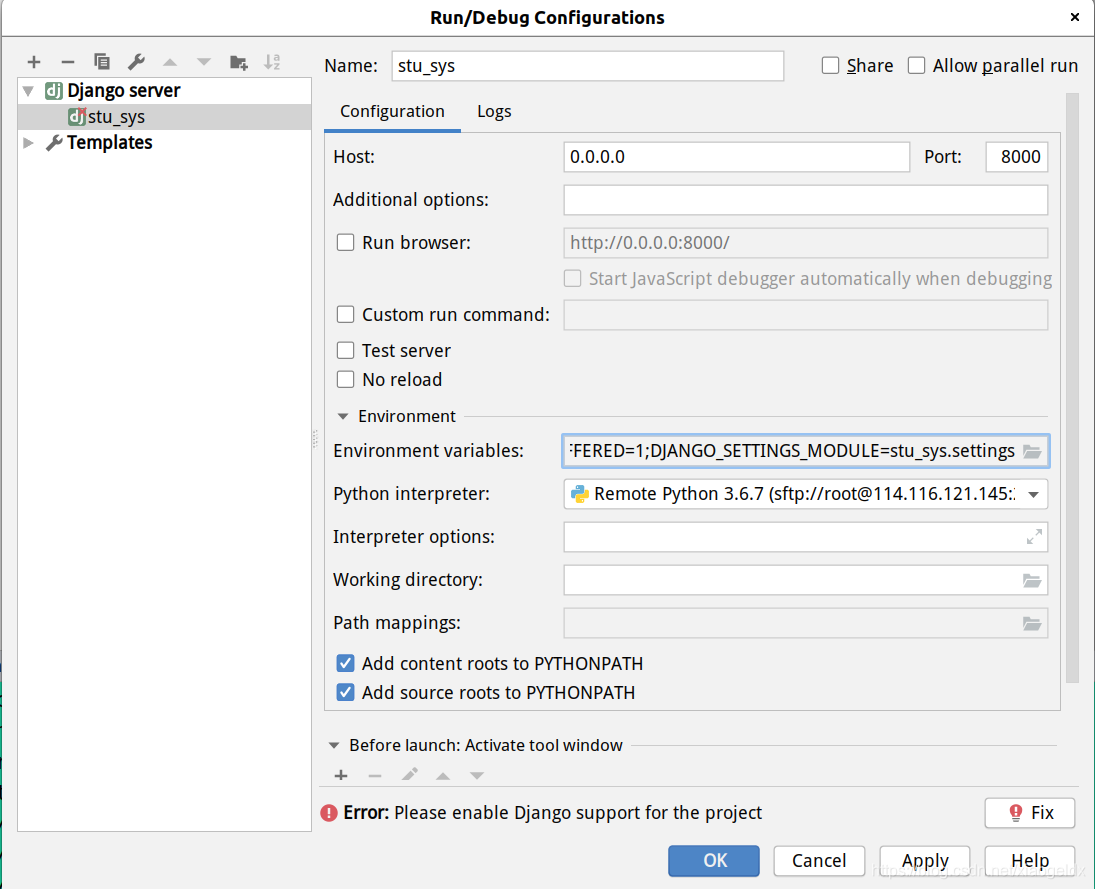
把Enable Django Support勾选上,Django project root行点文件夹标志,选上根目录,Settings行点文件夹标志,选上根目录下的settings.py文件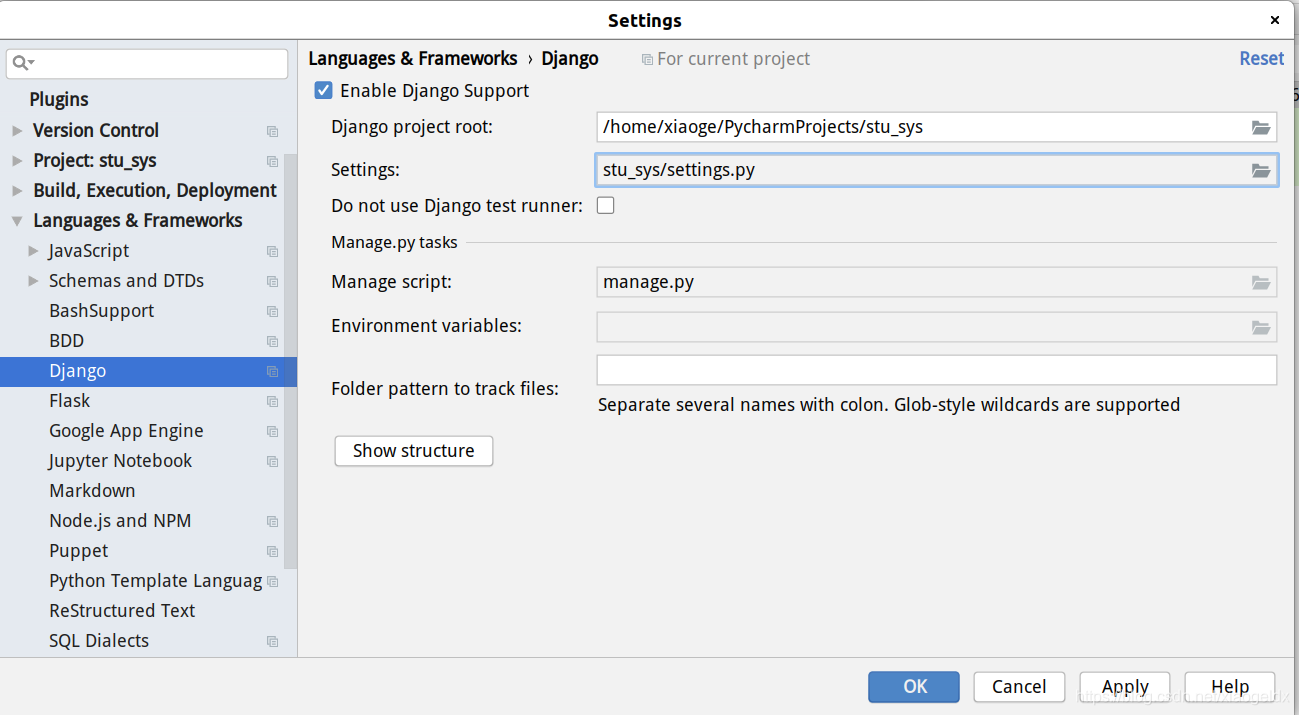
git和github
git安装配置
- 配置远程服务器
Linux安装
apt-get install libcurl4-gnutls-dev libexpat1-dev gettext libz-dev libssl-dev apt-get install git git --version #查看版本配置用户
git config --global user.name 用户名 git config --global user.email 邮箱查看配置信息
git config --listgithub
- git连接github,本地git仓库和github仓库之间的传输是通过SSH加密的
使用以下命令生成SSH Key:
ssh-keygen -t rsa -C "邮箱" #注意有引号#邮箱是github注册的邮箱一直回车就行,成功的话会在~/下生成.ssh文件夹,进去,打开 id_rsa.pub,复制里面的 key
cd ~ cd .ssh cat id_rsa.pub #复制key- 在github上,选择Settings
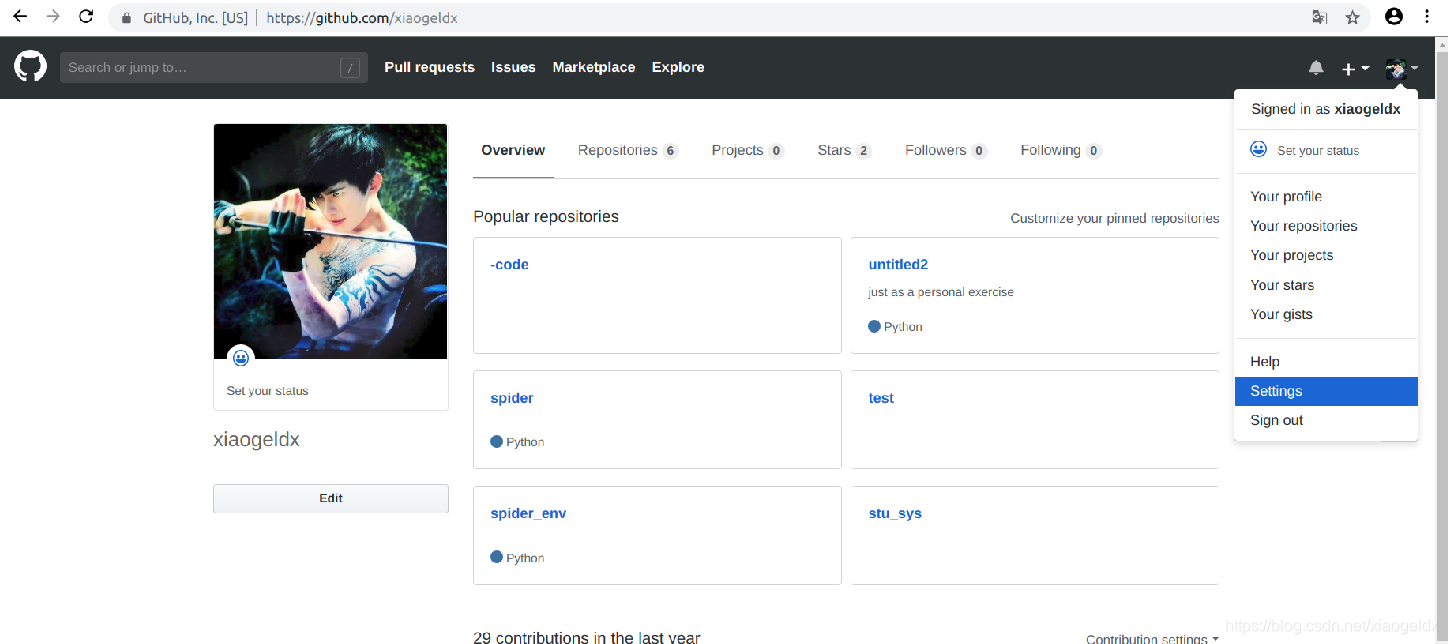
- 选SSH and GPG keys,选New SSH key
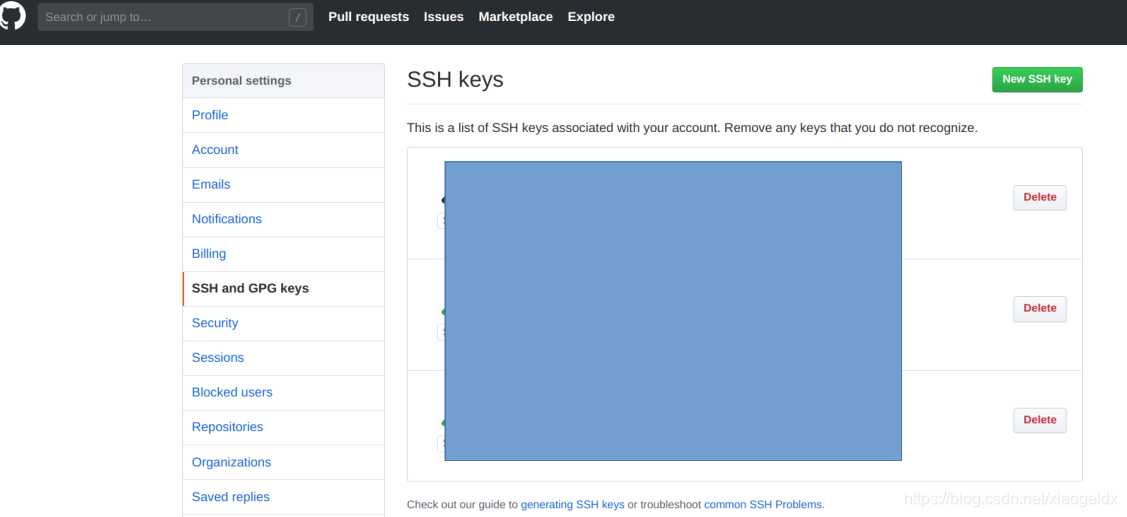
- Title随意填,Key把前面复制的key粘贴到这里
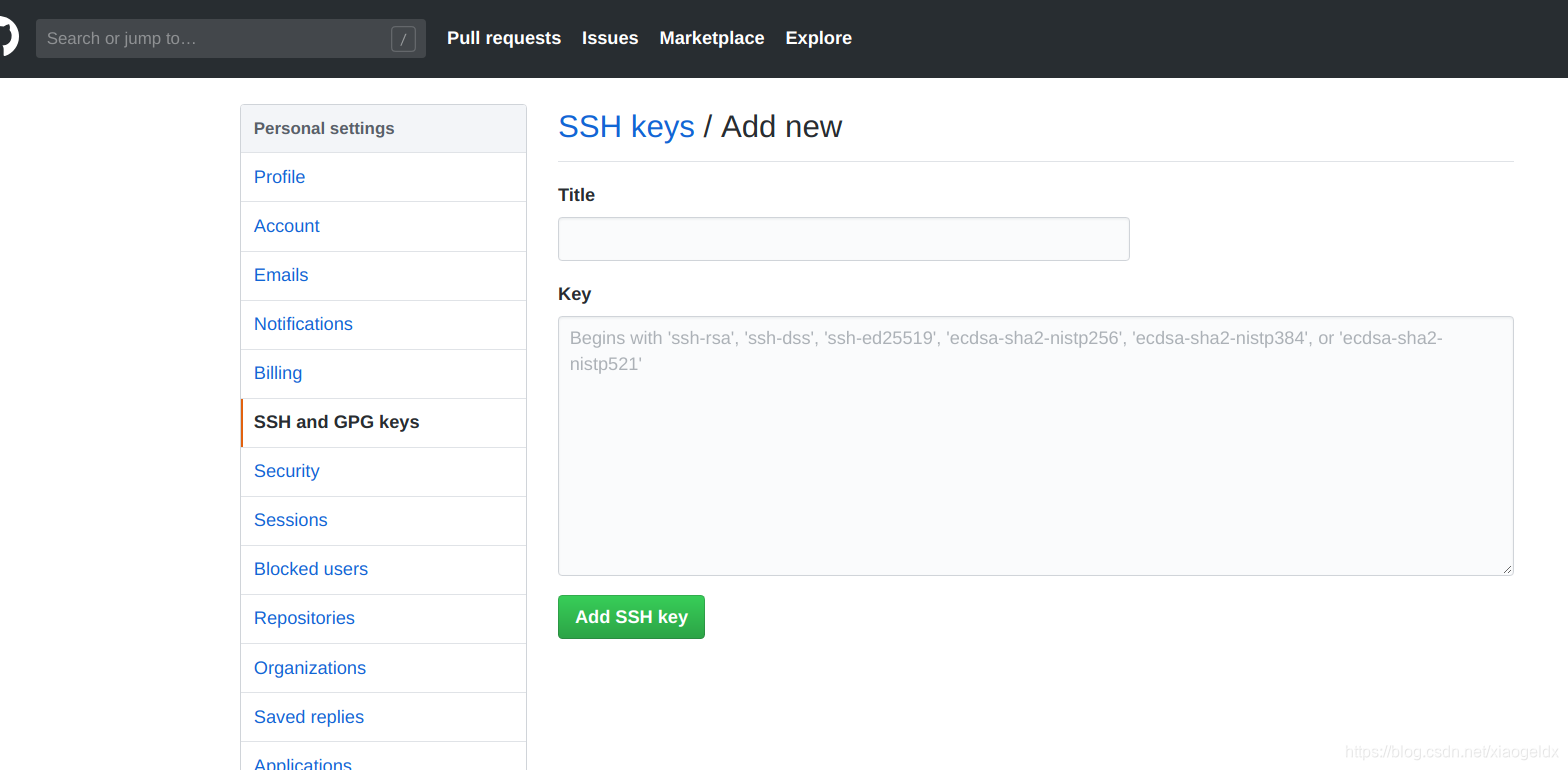
为了验证是否成功用如下代码
ssh -T git@github.com #成功会显示github名- 选择下图中的New repository
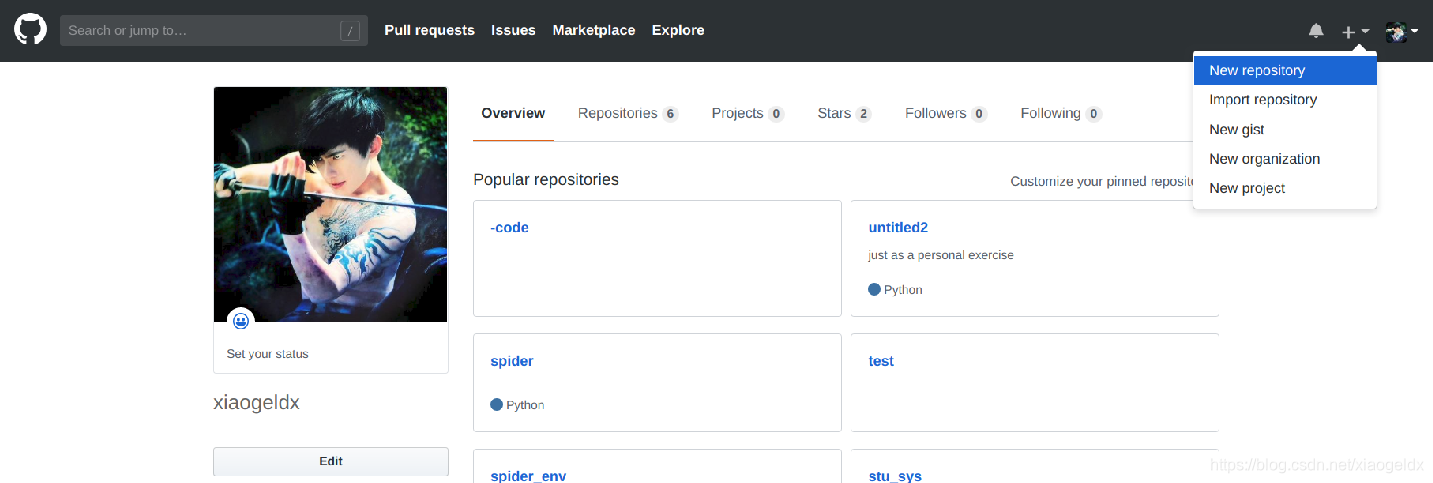
- 在Repository Name中填github中的项目名,其他默认
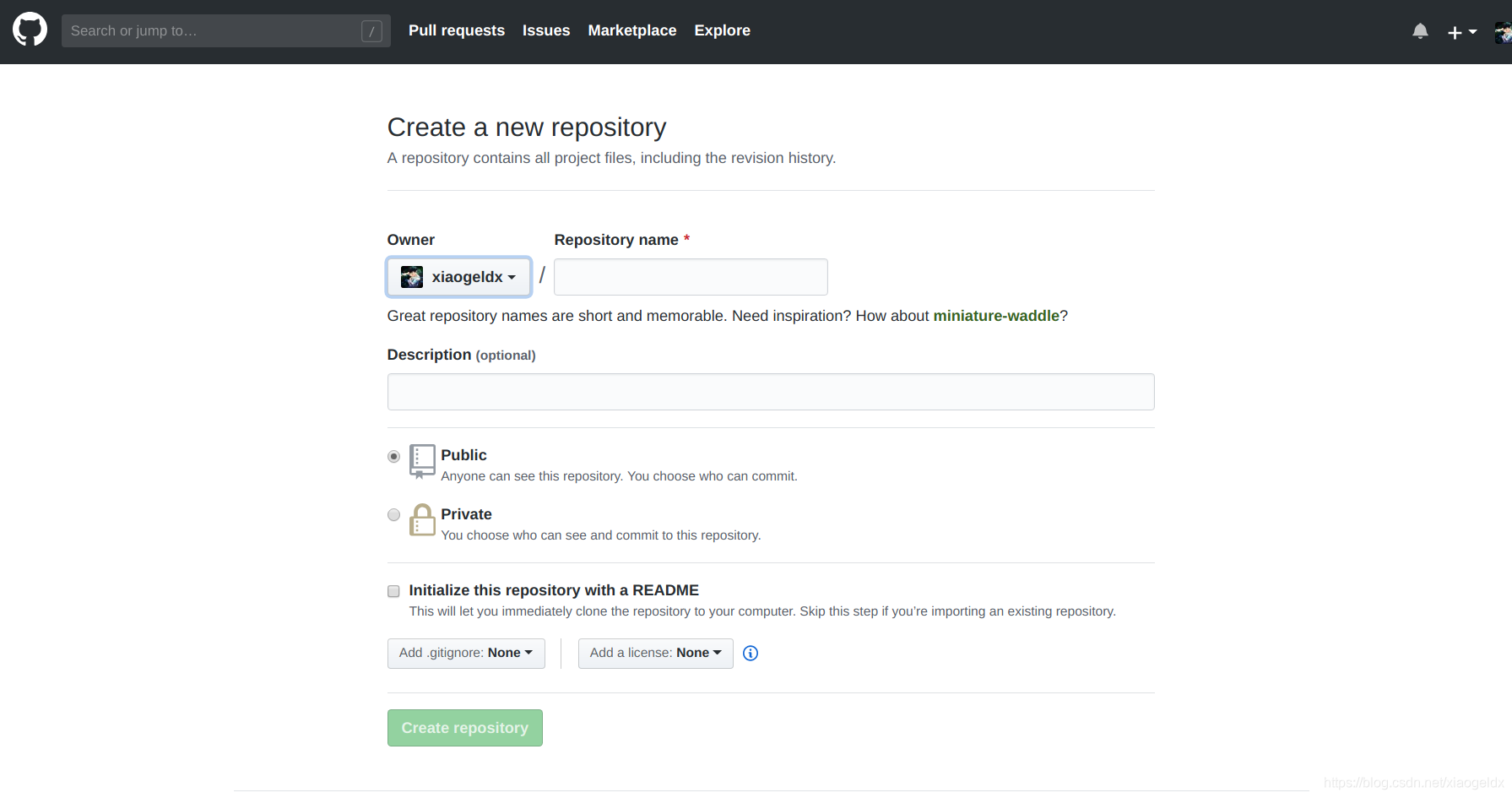
创建一个和github的项目名相同的git本地仓库的文件夹,然后进入文件夹
#下面这些代码是复制图中的第二种方法的代码 echo "# hahaah" >> README.md git init git add README.md git commit -m "first commit" git remote add origin git@github.com:xiaogeldx/hahaah.git git push -u origin master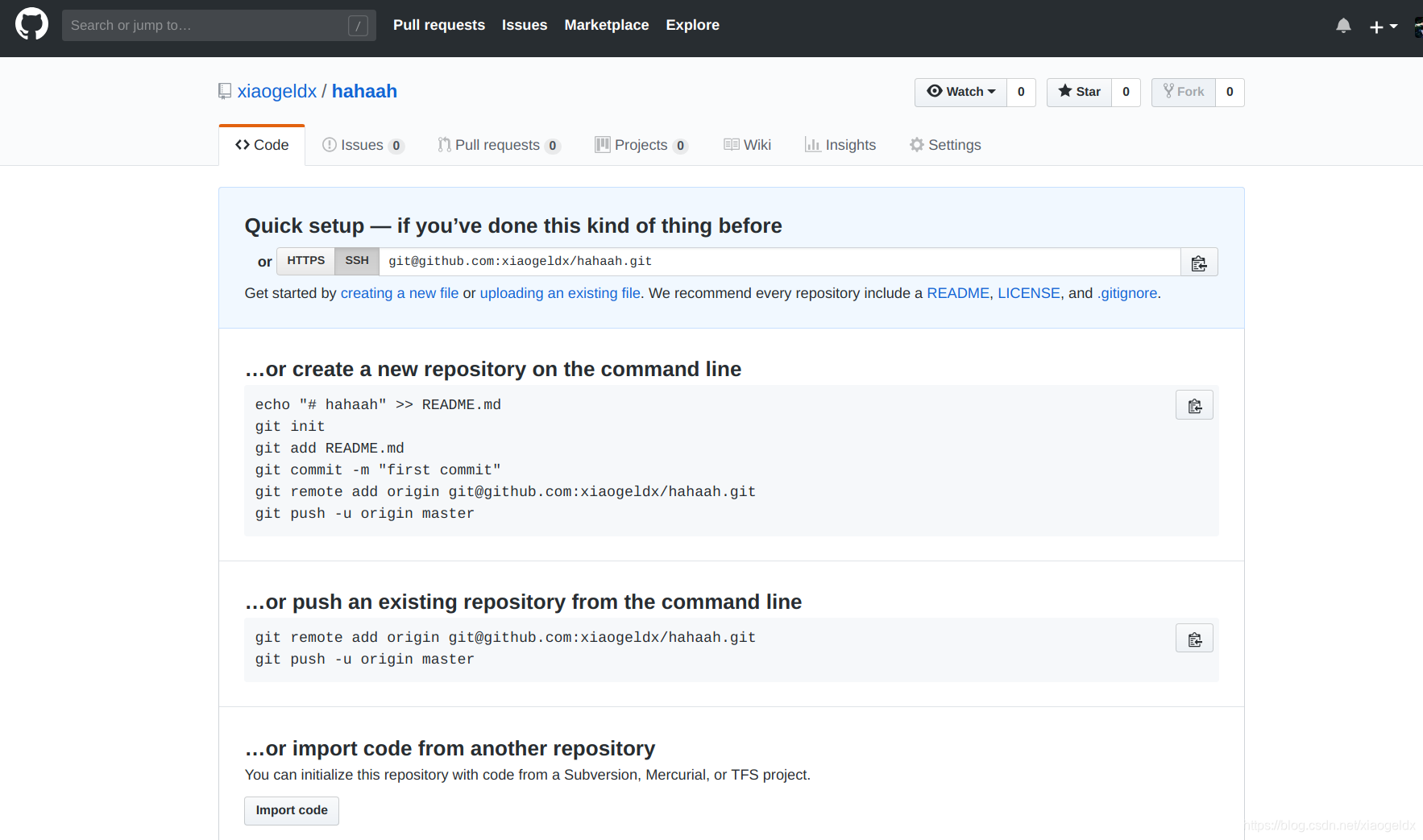
pycharm配置git和github
- File-Settings-Version Control-Git,Path to Git executable,选择git包的路径
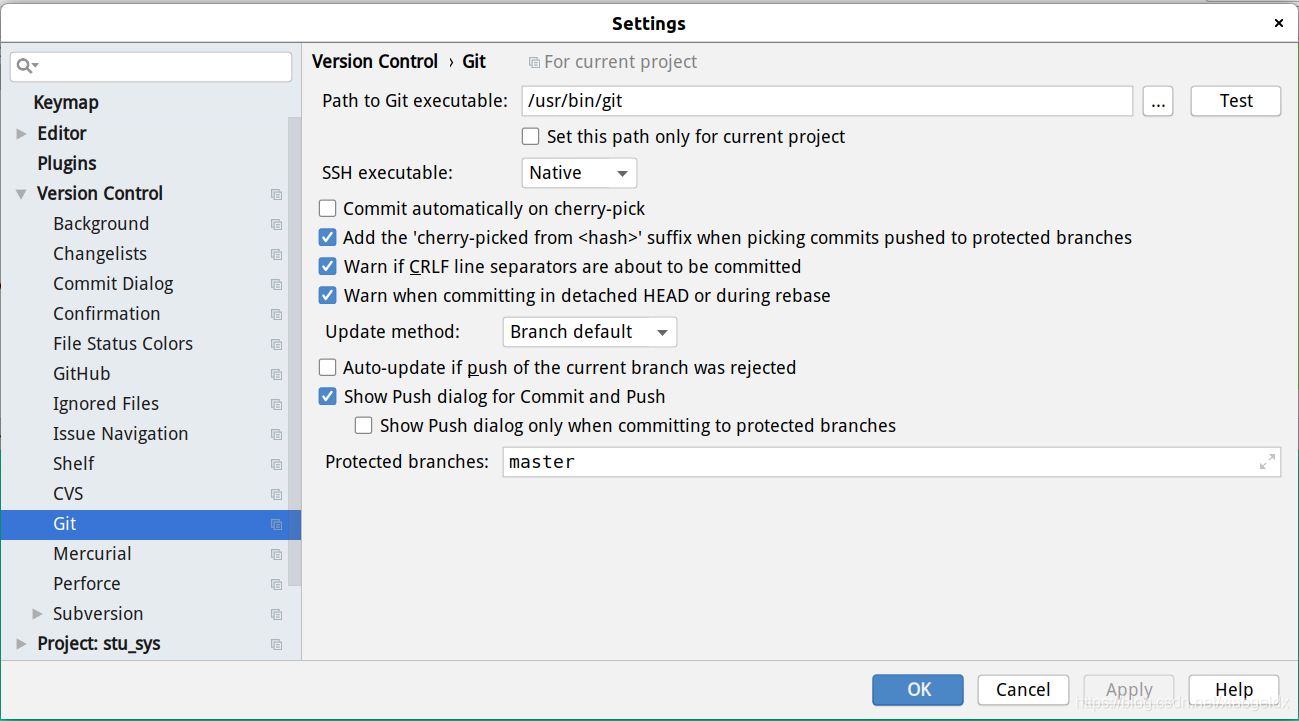
- GitHub,登录github账号
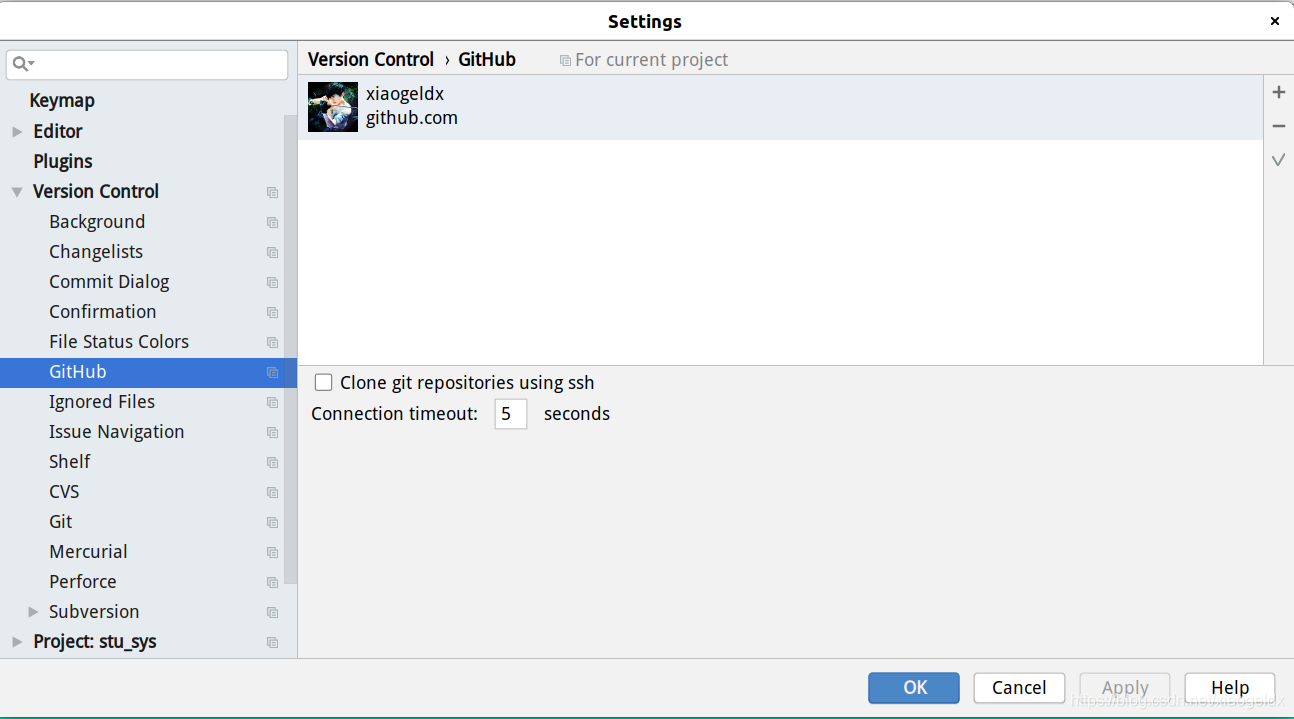
VCS-Checkout from Version Control,url添加github的远程仓库
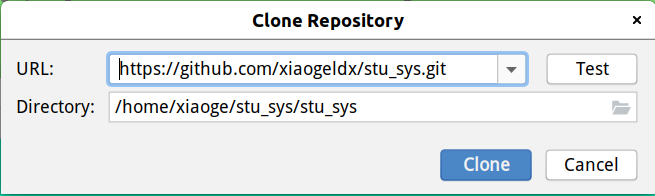
- 还没有人评论,欢迎说说您的想法!





 客服
客服


